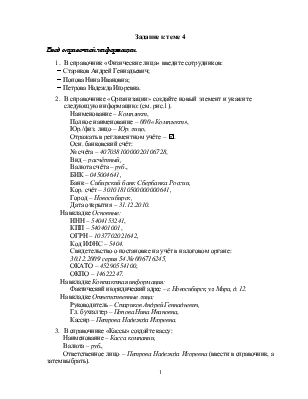
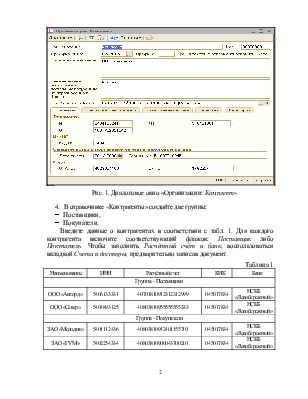
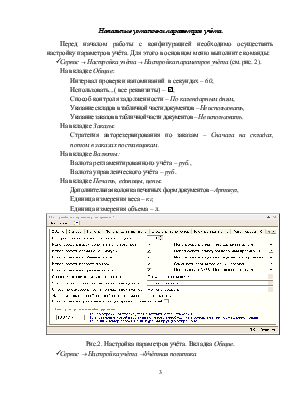
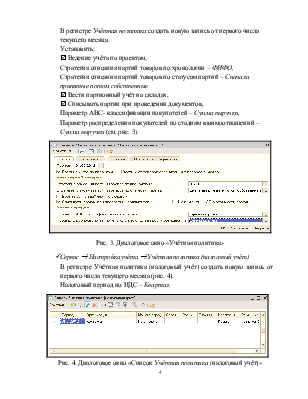
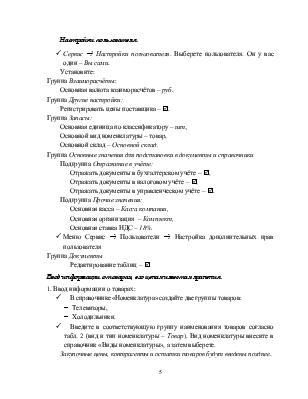
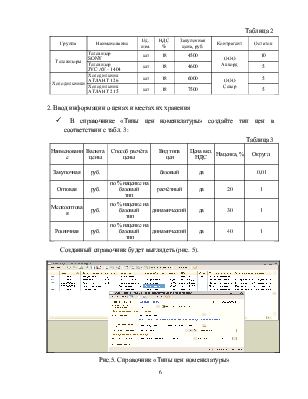
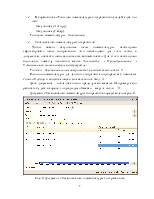
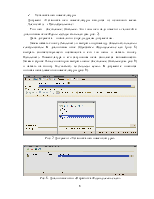
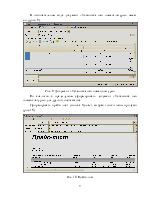
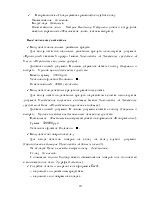
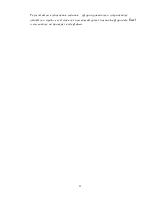
Задание к теме 4
Ввод справочной информации
1. В справочник «Физические лица» введите сотрудников:
- Стариков Андрей Геннадьевич;
- Попова Нина Ивановна;
- Петрова Надежда Игоревна.
2. В справочнике «Организации» создайте новый элемент и укажите следующую информацию: (см. рис.1).
Наименование – Комплект,
Полное наименование – 000 «Комплект»,
Юр./физ. лицо – Юр. лицо,
Отражать в регламентном учёте – þ.
Осн. банковский счёт:
№ счёта – 40703810000020106728,
Вид – расчётный,
Валюта счёта – руб.,
БИК – 045004641,
Банк – Сибирский банк Сбербанка России,
Кор. счёт – 30101810500000000641,
Город – Новосибирск,
Дата открытия – 31.12.2010.
На вкладке Основные:
ИНН – 5404153241,
КПП – 540401001,
ОГРН – 1037702021642,
Код ИФНС – 5404.
Свидетельство о постановке на учёт в налоговом органе:
30.12.2009 серия 54 № 006716245,
ОКАТО – 45290554100,
ОКПО – 14622247.
На вкладке Контактная информация:
Фактический и юридический адрес – г. Новосибирск, ул. Мира, д. 12.
На вкладке Ответственные лица:
Руководитель – Стариков Андрей Геннадьевич,
Гл. бухгалтер – Попова Нина Ивановна,
Кассир – Петрова Надежда Игоревна.
3. В справочнике «Кассы» создайте кассу:
Наименование – Касса компании,
Валюта – руб.,
Ответственное лицо – Петрова Надежда Игоревна (ввести в справочник, а затем выбрать).
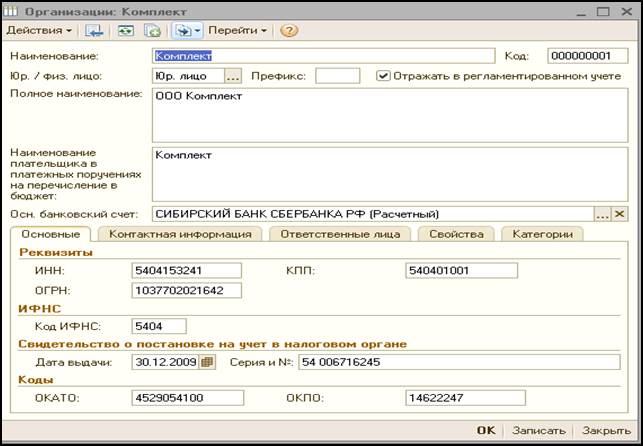
Рис. 1. Диалоговое окно «Организации: Комплект»
4. В справочнике «Контрагенты» создайте две группы:
- Поставщики,
- Покупатели,
Введите данные о контрагентах в соответствии с табл. 1. Для каждого контрагента включите соответствующий флажок: Поставщик либо Покупатель. Чтобы заполнить Расчётный счёт и банк, воспользоваться вкладкой Счета и договоры, предварительно записав документ.
Таблица 1
|
Наименование |
ИНН |
Расчётный счет |
БИК |
Банк |
|
Группа – Поставщики |
||||
|
ООО «Аккорд» |
5406133331 |
40701810912312312999 |
045017834 |
НСКБ «Левобережный» |
|
ООО «Север» |
5404893125 |
40803810955555555333 |
045017834 |
НСКБ «Левобережный» |
|
Группа – Покупатели |
||||
|
ЗАО «Мелодия» |
5401112436 |
40803810912401155701 |
045017834 |
НСКБ «Левобережный» |
|
ЗАО «ГУМ» |
5402254334 |
40803810900043700201 |
045017834 |
НСКБ «Левобережный» |
Начальные установки параметров учёта
Перед началом работы с конфигурацией необходимо осуществить настройку параметров учёта. Для этого в основном меню выполните команды:
ü Сервис ® Настройка учёта ®Настройка параметров учёта (см. рис. 2).
На вкладке Общие:
Интервал проверки напоминаний в секундах – 60,
Использовать...( все реквизиты) – þ,
Способ контроля задолженности – По календарным дням,
Указание складов в табличной части документов – Не использовать,
Указание заказов в табличной части документов – Не использовать.
На вкладке Заказы:
Стратегия авторезервирования по заказам – Сначала на складах, потом в заказах поставщикам.
На вкладке Валюты:
Валюта регламентированного учёта – руб.,
Валюта управленческого учёта – руб.
На вкладке Печать, единицы, цены:
Дополнительная колонка печатных форм документов – Артикул,
Единица измерения веса – кг,
Единица измерения объема – л.
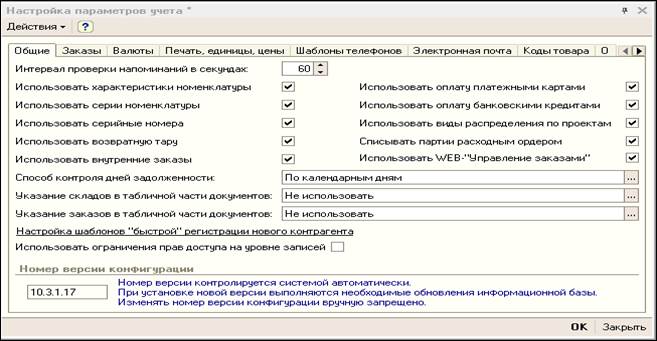
Рис.2. Настройка параметров учёта. Вкладка Общие.
ü Сервис ® Настройка учёта ®Учётная политика
В регистре Учётная политика создать новую запись от первого числа текущего месяца.
Установить:
þ Ведение учёта по проектам,
Стратегия списания партий товаров по хронологии – ФИФО,
Стратегия списания партий товаров по статусам партий – Сначала принятые потом собственные
þ Вести партионный учёт на складах,
þ Списывать партии при проведении документов,
Параметр АВС- классификации покупателей – Сумма выручки,
Параметр распределения покупателей по стадиям взаимоотношений – Сумма выручки (см. рис. 3).
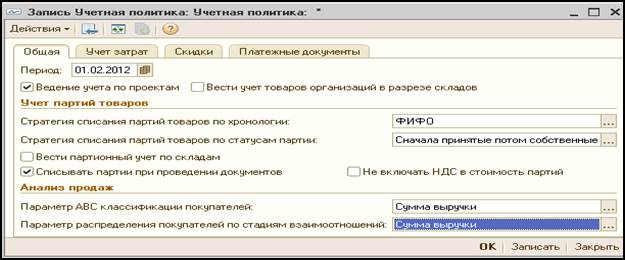
Рис. 3. Диалоговое окно «Учётная политика»
ü Сервис ® Настройка учёта ® Учётная политика (налоговый учёт)
В регистре Учётная политика (налоговый учёт) создать новую запись от первого числа текущего месяца (рис. 4).
Налоговый период по НДС – Квартал.

Рис. 4. Диалоговое окно «Список Учётная политика (налоговый учёт)»
Настройки пользователя
ü Сервис ® Настройки пользователя. Выберете пользователя. Он у вас один – Вы сами.
Установите:
Группа Взаиморасчёты:
Основная валюта взаиморасчётов – руб.
Группа Другие настройки:
Регистрировать цены поставщика – þ.
Группа Запасы:
Основная единица по классификатору – шт.,
Основной вид номенклатуры – товар,
Основной склад – Основной склад.
Группа Основные значения для подстановки в документы и справочники
Подгруппа Отражение в учёте:
Отражать документы в бухгалтерском учёте – þ,
Отражать документы в налоговом учёте – þ,
Отражать документы в управленческом учёте – þ.
Подгруппа Прочие значения:
Основная касса – Касса компании,
Основная организация – Комплект,
Основная ставка НДС – 18%.
ü Меню Сервис ® Пользователи ® Настройка дополнительных прав пользователя
Группа Документы
Редактирование таблиц – þ.
Ввод информации о товарах, его ценах и местах хранения
1. Ввод информации о товарах:
ü В справочнике «Номенклатура» создайте две группы товаров:
- Телевизоры,
- Холодильники.
ü Введите в соответствующую группу наименования товаров согласно табл. 2 (вид и тип номенклатуры – Товар). Вид номенклатуры внесите в справочник «Виды номенклатуры», а затем выберете.
Закупочные цены, контрагенты и остатки товаров будут введены позднее.
Таблица 2
|
Группа |
Наименование |
Ед. изм. |
НДС % |
Закупочная цена, руб. |
Контрагент |
Остаток |
|
Телевизоры |
Телевизор SONY |
шт |
18 |
4500 |
ООО Аккорд |
10 |
|
Телевизор JVC AV - 1404 |
шт |
18 |
4600 |
5 |
||
|
Холодильники |
Холодильник АТЛАНТ 126 |
шт |
18 |
6000 |
ООО Север |
5 |
|
Холодильник АТЛАНТ 215 |
шт |
18 |
7500 |
5 |
2. Ввод информации о ценах и местах их хранения
ü В справочнике «Типы цен номенклатуры» создайте тип цен в соответствии с табл. 3:
Таблица 3
|
Наименование |
Валюта цены |
Способ расчёта цены |
Вид типа цен |
Цена вкл. НДС |
Наценка, % |
Округл. |
|
Закупочная |
руб. |
базовый |
да |
0,01 |
||
|
Оптовая |
руб. |
по % наценке на базовый тип |
расчётный |
да |
20 |
1 |
|
Мелкооптовая |
руб. |
по % наценке на базовый тип |
динамический |
да |
30 |
1 |
|
Розничная |
руб. |
по % наценке на базовый тип |
динамический |
да |
40 |
1 |
Созданный справочник будет выглядеть (рис. 5).
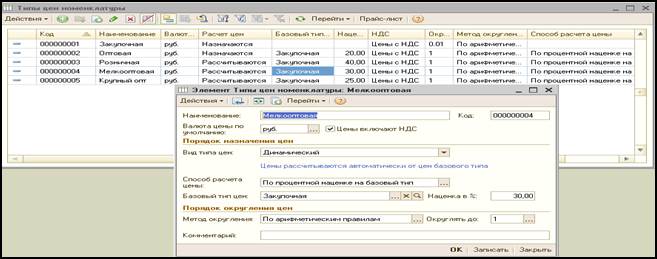
Рис.5. Справочник «Типы цен номенклатуры»
ü В справочнике «Типы цен номенклатуры контрагентов» создайте два тип цен:
- Закупочная (Аккорд),
- Закупочная (Север).
Тип цены номенклатуры – Закупочная.
ü Установка цен номенклатуры контрагентов
Чтобы ввести закупочные цены номенклатуры, необходимо зафиксировать цены контрагентов. Это необходимо для того, чтобы в документах поставки цены заполнялись автоматически. Для этого необходимо выполнить команду основного меню: Документы ® Ценообразование ® Установка цен номенклатуры контрагентов,
Тип цен – Закупочная (имя контрагента) в соответствии с табл. 2.
Позиции номенклатуры для данного контрагента подбираются с помощью кнопки Подбор и вносится цена в соответствии с табл. 2.
Дата документа – последнее число предыдущего месяца. Например, если работать будете в апреле, то предыдущий месяц – март
Уважаемый посетитель!
Чтобы распечатать файл, скачайте его (в формате Word).
Ссылка на скачивание - внизу страницы.